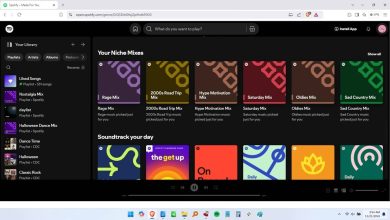كيفية كتابة علامة اليورو (€) ورموز العملات الأخرى في نظام Mac

بغض النظر عما إذا كنت جديدًا على نظام التشغيل macOS أو تستخدم لوحة مفاتيح جديدة، فقد تجد صعوبة في العثور على أحرف ورموز خاصة. في هذا المنشور، نعرض لك كيفية استخدام عارض الأحرف وعارض لوحة المفاتيح لكتابة أحرف مثل علامة اليورو على جهاز Mac. يتضمن ذلك علامات العملات الأخرى، مثل الين أو السنت، وكذلك الأحرف والرموز الخاصة أيضًا.
إقرأ أيضاً: كيفية استخدام Automator في نظام التشغيل MacOS
كيفية تغيير تخطيط لوحة المفاتيح لنظام التشغيل MacOS
يمكنك دائمًا التبديل إلى تخطيط لوحة مفاتيح مختلف عبر تفضيلات النظام الخاصة بجهاز Mac. على سبيل المثال، يمكنك أن تقرر التبديل إلى تخطيط لوحة المفاتيح في المملكة المتحدة للوصول إلى بعض الأحرف الخاصة.
لتغيير تخطيطك، انتقل أولاً إلى شاشة “تفضيلات النظام -> لوحة المفاتيح”.

من هنا، حدد علامة التبويب “مصادر الإدخال”.

في هذه الشاشة، تأكد من تحديد خانة الاختيار “إظهار رمز الإدخال في شريط القائمة”.
لتصفح جميع تخطيطات لوحة المفاتيح المتاحة، حدد الرمز “+” الموجود على الجانب الأيسر. من مربع الحوار المنبثق، حدد تخطيط لوحة المفاتيح الذي تريد استخدامه، ثم انقر فوق “إضافة”.

يمكنك الشطف والتكرار هنا لإضافة تخطيطات لوحة مفاتيح متعددة إلى قائمتك.
إذا ألقيت نظرة على القائمة المنسدلة لشريط القائمة، فستتمكن من التبديل بين جميع تخطيطات لوحة المفاتيح المتاحة، مع مؤشر العلم للغتك المفضلة.

كيفية كتابة علامة اليورو ورموز العملات الأخرى على نظام ماك
هناك العديد من أحرف العملة التي تدعمها لوحة مفاتيح macOS والتي لا يتم عرضها على المفاتيح الفعلية. ستجد في كثير من الأحيان أن علامات الجنيه الإسترليني والدولار متاحة، ولكن عليك البحث عن الباقي. إذا رأيت مربعات علامة الاستفهام في المكان الذي يجب أن يكون فيه الرمز، فذلك لأن الخط الذي تستخدمه لا يدعم هذا الرمز المحدد.

إذا كنت بحاجة إلى تغيير الخط إلى خط يدعم الرموز التي تحتاجها، فجرّب Font Book. يمكنك كتابة الرموز بحرية، ثم التمرير عبر الخطوط للعثور على شيء مناسب.
دعونا نتعرف على كيفية كتابة الرموز الشائعة المختلفة على لوحات المفاتيح الأمريكية والبريطانية:
- €: اليورو: بالنسبة للوحات المفاتيح الأمريكية، يمكنك كتابة علامة اليورو (€) على نظام Mac باستخدام بديل/خيار + يحول + 2. بالنسبة للوحات المفاتيح في المملكة المتحدة، استخدم بديل/خيار + 2 الاختصار.
- £: الجنيه الاسترليني: يمكن استخدام لوحات المفاتيح الأمريكية بديل/خيار + 3، بينما ستستخدم لوحات المفاتيح في المملكة المتحدة يحول + 3.
- $ و ¢ : دولار وسنتات. يمكنك كتابة علامة الدولار باستخدام يحول + 4 اختصار لوحة المفاتيح. إذا كنت تريد كتابة رمز السنت (¢)، فاستخدمه بديل/خيار + 4
- ¥: الين الياباني واليوان الصيني/الرنمينبي. اكتب الرمز “¥” باستخدام خيار + ي اختصار لوحة المفاتيح على كافة لوحات المفاتيح.
مرة أخرى، تجدر الإشارة إلى أن هذا سيعتمد على تخطيط لوحة المفاتيح واللغة الدقيقين لديك، ولكن بالنسبة للوحات مفاتيح QWERTY القياسية التي تستخدم صيغة مختلفة للغة الإنجليزية، فمن المحتمل أن يكون هذا صحيحًا.
كيفية استخدام عارض لوحة المفاتيح لمساعدتك في العثور على الأحرف الخاصة
يتضمن جهاز Mac عددًا من ميزات إمكانية الوصول، أحدها هو عارض لوحة المفاتيح. لأغراضنا، يمكننا استخدام هذا للعثور على أحرف خاصة على لوحة المفاتيح دون تجربة وخطأ.
لفتح هذا، توجه إلى قائمة الإدخال في شريط القائمة وانقر على “إظهار عارض لوحة المفاتيح”.

سيؤدي هذا إلى إظهار تراكب لوحة المفاتيح الحالية:

من هنا، اضغط مع الاستمرار على المفتاح، وسوف تتغير الشاشة لتظهر لك ما هي المعدلات والمفاتيح الأخرى المتوفرة:

والشيء الجميل في Keyboard Viewer هو أنك سترى أيضًا “المفاتيح الميتة” – تلك المفاتيح التي لن تتمكن من الضغط عليها باستخدام معدّل محدد.
إقرأ أيضاً: أفضل الطرق لكتابة Em Dash على أي منصة
كيفية إضافة المزيد من الأحرف الخاصة باستخدام عارض الأحرف
إذا كنت بحاجة إلى استخدام رمز عملة غير مدعوم من خلال اختصار لوحة المفاتيح، فيمكنك استخدام عارض الأحرف المدمج. يتيح لك هذا الوصول إلى مجموعة من الأحرف الإضافية، بما في ذلك الأسهم والرصاص والنجوم و”الرموز الشبيهة بالحروف”، مثل فهرنهايت ودرجة مئوية وعلامة العلامة التجارية.
لتشغيل “عارض الأحرف”، يمكنك تحديد “تحرير -> الرموز التعبيرية والرموز” من شريط القائمة في أي تطبيق.

وكبديل، يمكنك إعداد وظيفة اضغط على مفتاح ضمن شاشة “تفضيلات النظام -> لوحة المفاتيح” لفتح “عارض الأحرف”.
سيؤدي كلا الخيارين إلى فتح تراكب عرض سريع.

إذا قمت بالنقر فوق رمز الإدخال في الزاوية العلوية اليمنى، فيمكنك فتح عارض الأحرف الكامل.

بمجرد فتح الشاشة، سيفتح خيار “رموز العملات” الرموز ذات الصلة:

إذا قمت بالنقر فوق الرمز الذي تريد إدراجه، فسترى أيضًا جميع أشكال الخطوط المتاحة. لإدراج الحرف في المستند، انقر نقرًا مزدوجًا فوق أحد الأشكال.
كيفية استخدام توسيع النص لكتابة أحرف خاصة على نظام Mac
إحدى الميزات غير المستخدمة في نظام التشغيل macOS هي خيار توسيع النص. هذه طريقة لكتابة جمل كاملة باستخدام الحروف المختصرة والمختصرات. إنه “txtspk” لجهاز Mac الخاص بك. تعد الوظيفة أيضًا رائعة لعرض الرموز.
على سبيل المثال، افتح لوحة “تفضيلات النظام -> لوحة المفاتيح”، ثم حدد علامة التبويب “النص”.


من هنا، سيقدم لك نظام التشغيل macOS خيار استخدام الرمز كلما قمت بكتابة عبارة التشغيل.

أسئلة مكررة
1. هل هناك طريقة لحفظ بعض الرموز التي أستخدمها بشكل متكرر؟
نعم. يمكنك توفير بعض الوقت على نفسك في كتابة الرموز وإضافة الرموز التي تستخدمها غالبًا إلى مجلد “المفضلة”.

حدد الرمز كما في السابق، ثم انقر فوق الزر “إضافة إلى المفضلة” الموجود على الجانب الأيمن. لإزالة شخصية من مجلد المفضلة لديك، حدد المجلد نفسه من Character Viewer، وانقر فوق الرمز المطلوب، ثم حدد “إزالة من المفضلة”.
يوجد أيضًا قسم “المستخدم بشكل متكرر” في عارض الأحرف.
2. لماذا تحتوي بعض لوحات مفاتيح macOS على تخطيطات مختلفة؟
باختصار، يمكن أن تختلف تخطيطات لوحة المفاتيح حسب موقعك. على سبيل المثال، تتميز لوحات المفاتيح في المملكة المتحدة والولايات المتحدة بتخطيطات مختلفة قليلاً على الرغم من دعمها لنفس اللغة، كما أن لوحات المفاتيح باللغات الأجنبية الأخرى بها اختلافات لا تعد ولا تحصى. وهذا يعني أنه لن تعمل جميع اختصارات لوحة المفاتيح في جميع التطبيقات، وخاصة تطبيقات الطرف الثالث.
يجب أن تعمل اختصارات لوحة المفاتيح المذكورة سابقًا في هذه المقالة عبر جميع تطبيقات Apple الخاصة، ولكن لا يمكننا ضمان أنها ستعمل بنفس الطريقة عبر جميع تطبيقات الطرف الثالث. يمتد هذا إلى متصفحات الويب غير التابعة لشركة Apple، مثل Chrome وFirefox.
3. هل يمكنك كتابة علامة اليورو على نظام Mac باستخدام تخطيطات مختلفة للوحة المفاتيح مثل Dvorak؟
يمكنك ذلك بالتأكيد، ولكن غالبًا ما يكون هناك اختصار محدد لتخطيط لوحة المفاتيح الذي اخترته.
4. هل هناك طريقة للسماح بالتبديل التلقائي للغات بناءً على المستند الحالي؟
نعم، يمكنك القيام بذلك على نظام Mac من شاشة “لوحة المفاتيح -> مصادر الإدخال”. قم بالتبديل إلى خيار “التبديل تلقائيًا إلى مصدر إدخال المستند”.
تغليف
ليس من الصعب كتابة علامة اليورو على جهاز Mac أو أي رمز آخر في هذا الشأن. تقدم لك Apple العديد من الخيارات والكثير من المرونة. يمكنك أيضًا التعرف على كيفية كتابة أحرف خاصة في نظامي التشغيل Windows 10 وLinux. هل لديك أي اختصارات للوحة المفاتيح أو تلميحات أخرى خاصة بالأحرف لم يتم تناولها في هذه المقالة؟ واسمحوا لنا أن نعرف في قسم التعليقات أدناه!
اشترك في نشرتنا الإخبارية!
يتم تسليم أحدث البرامج التعليمية لدينا مباشرة إلى صندوق البريد الوارد الخاص بك
اكتشاف المزيد من تكتك تكنولوجيا
اشترك للحصول على أحدث التدوينات المرسلة إلى بريدك الإلكتروني.